जानें कि जब आप मैक पासवर्ड भूल जाएं तो क्या करें
अपना मैक पासवर्ड भूल जाना एक निराशाजनक अनुभव हो सकता है। यह आपको अपने मैक, एप्लिकेशन और सभी कीमती डेटा तक पहुंचने से रोक सकता है। यह पोस्ट कई प्रभावी तरीकों का पता लगाएगी जो आप कर सकते हैं मैक पासवर्ड भूल गए. इसके अलावा, हम आपको भविष्य में इस स्थिति से बचने के लिए कुछ उपयोगी सुझाव भी देंगे।
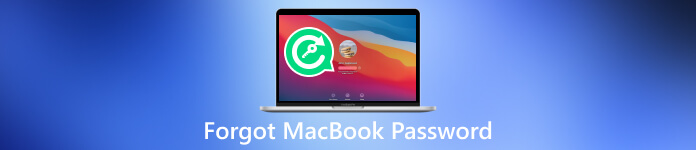
- भाग 1. मैकबुक पासवर्ड भूल जाने पर क्या करें
- भाग 2. मैक पासवर्ड भूलने से कैसे बचें
- भाग 3. यदि आप अपना आईफोन पासवर्ड भूल गए तो क्या करें
- भाग 4. मैकबुक पासवर्ड भूल जाने के अक्सर पूछे जाने वाले प्रश्न
भाग 1. जब आप अपना मैकबुक पासवर्ड भूल जाएं तो क्या करें
अपना मैक पासवर्ड भूल जाना आम बात है, खासकर यदि आपके पास एकाधिक पासवर्ड हैं। हालाँकि अपने Mac तक पहुँच पुनः प्राप्त करना कठिन लग सकता है, Apple ने इस बाधा को दूर करने में आपकी मदद करने के लिए कई तरीके प्रदान किए हैं। चाहे आप अपना पासवर्ड पूरी तरह से भूल गए हों या बस इसे रीसेट करने की आवश्यकता हो, यह भाग आपको कवर करता है।
ऐप्पल आईडी के साथ अपना मैक पासवर्ड रीसेट करना
जब आप अपना पासवर्ड भूल जाते हैं तो अपने मैक तक पहुंच पुनः प्राप्त करने का एक आसान तरीका अपने ऐप्पल आईडी का उपयोग करके इसे रीसेट करना है। यदि आपने अपनी Apple ID को अपने Mac से संबद्ध किया है, तो अपना Mac पासवर्ड पुनर्प्राप्त करना अपेक्षाकृत आसान हो जाता है।
क्लिक पासवर्ड भूल गए लॉगिन स्क्रीन पर. अपनी Apple ID का उपयोग करके अपना पासवर्ड रीसेट करने का विकल्प चुनें। अब आप अपने मैक तक पहुंचने के लिए एक नया पासवर्ड बना सकते हैं।
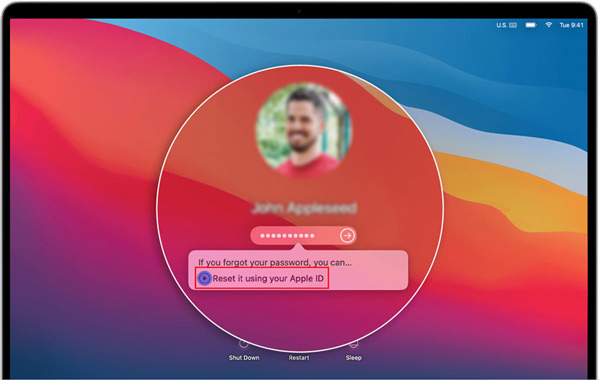
अपना मैकबुक पासवर्ड रीसेट करने के लिए रिकवरी मोड का उपयोग करना
यदि आपके ऐप्पल आईडी का उपयोग करके अपने मैक पासवर्ड को रीसेट करना कोई विकल्प नहीं है, तो आप अपने मैक के रिकवरी मोड का उपयोग करने का प्रयास कर सकते हैं।
अपने मैक को पुनः आरंभ करें और दबाए रखें कमांड + आर जब तक आप Apple लोगो न देख लें तब तक कुंजियाँ। MacOS यूटिलिटीज़ विंडो में, यूटिलिटीज़ चुनें और फिर क्लिक करें टर्मिनल. कमांड टाइप करें पासवर्ड रीसेट टर्मिनल विंडो में और दबाएँ प्रवेश करना. संकेतों का पालन करके अपना लॉगिन पासवर्ड रीसेट करें और अपना मैक पुनरारंभ करें।
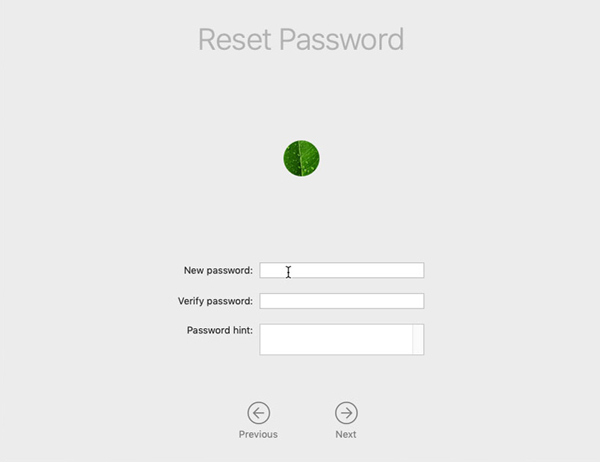
अपने मैकबुक पर एक नया उपयोगकर्ता खाता बनाना
जब आप अपना मैकबुक पासवर्ड भूल जाते हैं, तो आप अपने मैक तक पहुंच पुनः प्राप्त करने के लिए एक नया उपयोगकर्ता खाता भी बना सकते हैं।
अपने मैकबुक को पुनः आरंभ करें और दबाते रहें कमांड + आर जब तक आप Apple लोगो नहीं देख लेते, तब तक कुंजियाँ एक ही समय पर दबाएँ। MacOS यूटिलिटीज़ विंडो में यूटिलिटीज़ चुनें और क्लिक करें टर्मिनल.
कमांड टाइप करें rm/var/db/.AppleSetupDone और फ़ाइल हटाने की पुष्टि करने के लिए Enter कुंजी दबाएँ। उसके बाद, आप अपने मैक को पुनः आरंभ कर सकते हैं। आपको एक नया उपयोगकर्ता खाता बनाने के लिए प्रेरित किया जाएगा. अपना Mac खाता बनाने के लिए ऑन-स्क्रीन निर्देशों का पालन करें।
अपने भूले हुए मैक पासवर्ड को रीसेट करने या हटाने के लिए तृतीय-पक्ष टूल का उपयोग करना
यदि उपरोक्त विधियां काम नहीं करती हैं, तो आप अपना पासवर्ड रीसेट करने के लिए iSumsoft, PassFab, या Tenorshare 4uKey Mac पासवर्ड मैनेजर जैसे तृतीय-पक्ष मैक पासवर्ड रीसेटिंग टूल का उपयोग कर सकते हैं। ये टूल आपके मैक पासवर्ड को प्रभावी ढंग से रीसेट करने के लिए अतिरिक्त सुविधाएं और विकल्प प्रदान करते हैं। अपने मैक पर पासवर्ड बदलने का तरीका जानने के लिए यहां क्लिक करें।
भाग 2. मैकबुक पासवर्ड भूल जाने की समस्या से कैसे बचें
निश्चित रूप से अब आप मैक पासवर्ड भूल जाने की स्थिति का सामना नहीं करना चाहेंगे। अपना मैक पासवर्ड भूलने से बचने के लिए यहां कुछ उपयोगी युक्तियां दी गई हैं।
एक मजबूत और यादगार पासवर्ड बनाएं
सुनिश्चित करें कि आपका मैक पासवर्ड याद रखना आसान है लेकिन दूसरों के लिए अनुमान लगाना मुश्किल है। अपना नाम, जन्मदिन, या 123456 या पासवर्ड जैसे सामान्य शब्दों जैसी आसानी से अनुमान लगाने योग्य जानकारी का उपयोग करने से बचें। अपने मैक पासवर्ड को सुरक्षित रखना याद रखें और इसे किसी के साथ साझा न करें।
दो-कारक प्रमाणीकरण सक्षम करें
सुरक्षा की एक अतिरिक्त परत जोड़ने के लिए, अपनी ऐप्पल आईडी पर दो-कारक प्रमाणीकरण सक्षम करें। यह सुनिश्चित करेगा कि आप अपने मैक पासवर्ड को अपने विश्वसनीय ऐप्पल डिवाइस का उपयोग करके रीसेट कर सकते हैं, भले ही आप इसे भूल जाएं।
मैक पासवर्ड संकेत सेट करें
macOS आपको एक पासवर्ड संकेत सेट करने की अनुमति देता है जो अपना पासवर्ड भूल जाने पर आपकी याददाश्त को सक्रिय करने में मदद कर सकता है। यह कुछ ऐसा होना चाहिए जिसे केवल आप ही समझ सकें। पासवर्ड दूसरों को न दें.
पासवर्ड मैनेजर का उपयोग करें
अपने पासवर्ड को सुरक्षित रूप से संग्रहीत और प्रबंधित करने के लिए पासवर्ड मैनेजर ऐप का उपयोग करने पर विचार करें। इस तरह, आपको अन्य सभी पासवर्ड प्राप्त करने के लिए केवल एक मास्टर पासवर्ड याद रखना होगा। लास्टपास, 1पासवर्ड या डैशलेन जैसे पासवर्ड मैनेजर टूल आपके मैक पासवर्ड को सुरक्षित रूप से संग्रहीत कर सकते हैं।
अपने मैक पर एक पासवर्ड रीसेट डिस्क बनाएं
macOS आपको एक पासवर्ड रीसेट डिस्क बनाने में सक्षम बनाता है, जो अपना पासवर्ड भूल जाने पर उपयोगी हो सकता है। आप डेटा खोए बिना अपने मैक पासवर्ड को रीसेट करने के लिए इस डिस्क का उपयोग कर सकते हैं।
नियमित रूप से अपने मैक डेटा का बैकअप लें
टाइम मशीन या iCloud जैसे क्लाउड-आधारित समाधानों का उपयोग करके अपने मैक का नियमित बैकअप बनाने से आपको अपना डेटा पुनर्स्थापित करने में मदद मिल सकती है, भले ही आप पासवर्ड भूल जाने के कारण अपने मैक तक नहीं पहुंच पा रहे हों।
भाग 3. यदि आप अपना आईफोन पासवर्ड भूल गए तो क्या करें
जब आप अपना iPhone पासवर्ड भूल जाओ, आप अपने iOS डिवाइस तक पहुंच पुनः प्राप्त करने के लिए नीचे दिए गए कुछ चरणों को आज़मा सकते हैं।
अपना भूला हुआ पासवर्ड हटाने के लिए फाइंड माई आईफोन फीचर का उपयोग करें
यदि आपने अपने iPhone पर इस सुविधा को सक्षम किया है, तो आप किसी अन्य डिवाइस पर iCloud में लॉग इन कर सकते हैं और अपने डिवाइस को दूरस्थ रूप से मिटाने और इसे नए के रूप में सेट करने के लिए फाइंड माई आईफोन का उपयोग कर सकते हैं। यह आपके iPhone से भूला हुआ पासकोड हटा देगा।
आईट्यून्स का उपयोग करके अपने iPhone को पुनर्स्थापित करें
अपने iPhone को iTunes इंस्टॉल करके अपने कंप्यूटर से कनेक्ट करें। अपने iPhone मॉडल के अनुसार चरणों का पालन करके अपने iPhone को रिकवरी मोड में रखें। फिर आईट्यून्स में रिस्टोर विकल्प चुनें। यह ऑपरेशन आपके iPhone पर मौजूद सभी iOS डेटा को मिटा देगा, इसलिए बैकअप रखना महत्वपूर्ण है।
अपने iPhone पासवर्ड को वाइप करने के लिए किसी तृतीय-पक्ष टूल का उपयोग करें
जब आप अपना iPhone पासवर्ड भूल जाते हैं और इसे जल्दी से अनलॉक करना चाहते हैं, तो आप पासवर्ड हटाने वाले टूल का उपयोग कर सकते हैं आईपासगो. यह आपको अपने iPhone और iPad से भूले हुए लॉक स्क्रीन पासवर्ड, फेस आईडी और टच आईडी को आसानी से मिटाने देता है। इसके अलावा, यह आपके ऐप्पल आईडी पासकोड, स्क्रीन टाइम पासवर्ड, आईट्यून्स बैकअप पासवर्ड और एमडीएम को सुरक्षित रूप से हटा सकता है।
अपने कंप्यूटर पर iPassGo डाउनलोड करें और खोलें। अपने iPhone को कनेक्ट करें और इसे सफलतापूर्वक कनेक्ट होने में सहायता करें। का चयन करें पासकोड वाइप करें आपके iPhone का पासवर्ड हटाने की सुविधा। डिवाइस की जानकारी की पुष्टि करें और क्लिक करें शुरू आगे बढ़ने के लिए।
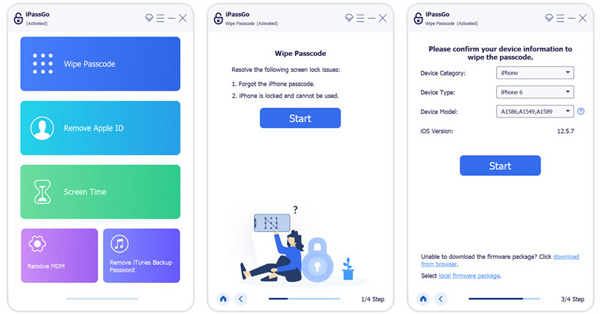
भाग 4. मैकबुक पासवर्ड भूल जाने के अक्सर पूछे जाने वाले प्रश्न
मैक पासवर्ड संकेत कहाँ जोड़ें?
अपने Mac पासवर्ड में संकेत जोड़ने के लिए, Apple मेनू पर जाएँ, सिस्टम प्राथमिकताएँ चुनें, फिर उपयोगकर्ता और समूह पर क्लिक करें। बाईं ओर की सूची से अपना उपयोगकर्ता खाता चुनें, पासवर्ड बदलें बटन पर क्लिक करें और फिर पासवर्ड संकेत जोड़ने का विकल्प ढूंढें।
मेरा मैकबुक प्रो मेरा पासवर्ड स्वीकार क्यों नहीं कर रहा है?
सुनिश्चित करें कि आपने सही पासवर्ड दर्ज किया है। कैप्स लॉक जांचें और अपना मैक पासवर्ड दोबारा टाइप करें। अपना मैकबुक पुनः आरंभ करें और अपना पासवर्ड दर्ज करें। यदि समस्या अभी भी मौजूद है, तो आपको जांचना चाहिए कि क्या आपका कीबोर्ड क्षतिग्रस्त है।
अपने Mac पर खाता कैसे जोड़ें?
Apple मेनू पर क्लिक करें, सिस्टम सेटिंग्स चुनें, फिर उपयोगकर्ता और समूह पर जाएँ। खाता जोड़ें बटन पर क्लिक करें, नया खाता पॉप-अप मेनू पर क्लिक करें और उपयोगकर्ता का एक प्रकार चुनें। संबंधित खाता जानकारी दर्ज करें और आगे बढ़ने के लिए निर्देशों का पालन करें।
निष्कर्ष
अपना मैक पासवर्ड भूल जाना यह एक कष्टकारी अनुभव हो सकता है, लेकिन समस्या को हल करने और अपने Mac तक पहुंच पुनः प्राप्त करने के कई तरीके मौजूद हैं। इस समस्या से बचने के लिए ऊपर बताए गए तरीकों का पालन करें और अनुशंसित सुझावों को लागू करें। अच्छी सुरक्षा प्रथाएं बनाए रखना और अपने मूल्यवान डेटा का बैकअप रखना याद रखें।



